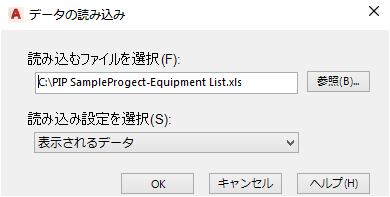- リボンで、[ホーム]タブ
 [プロジェクト]パネル
[プロジェクト]パネル [データ マネージャ]をクリックします。
[データ マネージャ]をクリックします。
- [データ マネージャ]のドロップダウン リストで、適切なデータ ビューをクリックします。
- ツリー表示で、データを読み込むノードをクリックします。 注:
読み込むデータを含むワークシートまたは CSV ファイルに対応するノードを選択していることを確認してください。修正したワークシートまたは CSV ファイルに直接対応していないノードを選択すると、読み込みでは変更が無視されます。
-
 ツールバーで、[読み込み]をクリックします。
ツールバーで、[読み込み]をクリックします。 - メッセージが表示されたら、[OK]をクリックします。 注:
メッセージは、読み込んだスプレッドシートまたは CSV ファイルから承認した編集と拒否した編集のログ ファイルのフォルダを示しています。メッセージのリンクをクリックして、フォルダを開くことができます。編集を受け入れまたは拒否すると、フォルダのログ ファイルにアクセスできます。
- [読み込み元]ダイアログ ボックスで、次の操作を行います。
- [ファイルの種類]リストで、表示するファイルの種類(XLS、XLSX、または CSV)をクリックします。
- 読み込むスプレッドシートまたは CSV ファイルにナビゲートし、それを選択します。
- [開く]をクリックします。
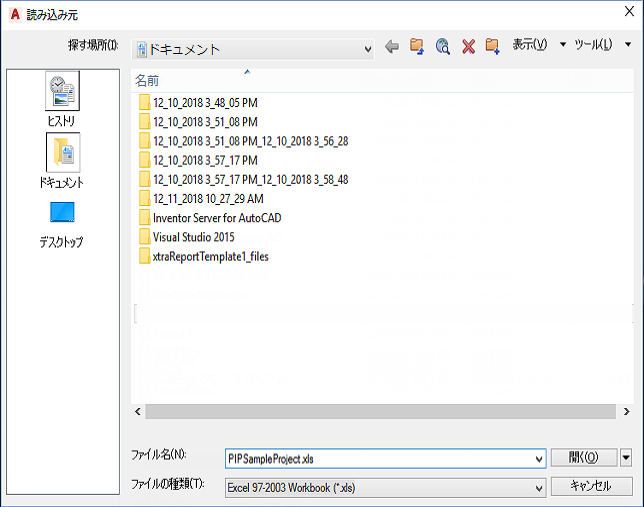
- [データの読み込み]ダイアログ ボックスで、次の操作を行います。
- 別の読み込みファイルを選択するには、[参照]をクリックします。手順 6 を繰り返します。
- [読み込み設定を選択]リストで、[表示されるデータ]またカスタム設定をクリックします。 注:
別のプログラムからデータを読み込むには、適切なカスタム設定をクリックします(ただし、領域ビューまたはカスタマイズ ビューに読み込む場合、カスタム設定は使用できません)。
- [OK]をクリックします。